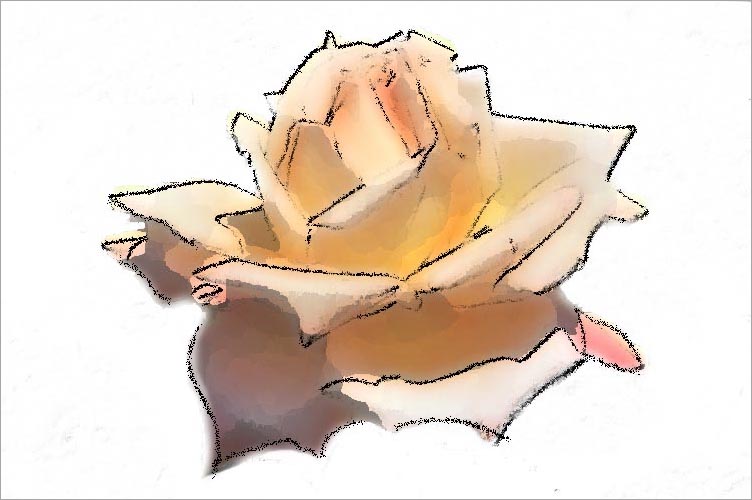
|
■お絵描きの道具:
先ずは「ペンタブレット」と「お絵描きのソフト」とをそろえることになります。 お絵描きソフトにはいろいろありますが、たいていの場合写真ソフトを使って絵を描くことができます。 ペンタブレットがあると絵を描く気持ちになりますし、ペン(鉛筆・筆)で絵を描く感じになります。 ■ペンタブレット: WACOM の一番小さいモデル「BAMBOO CTH-460/KO (ハガキサイズ ペン&タッチ)」がお勧めです。 メーカー直販価格 9980円 家電量販店 約8000円前後 クリック→ WACOM ホームページ ■お絵描きソフト(例): 1.ペイント ・・・ windows に標準で添付されています。(スタート→全てのプログラム→アクセサリー) 2.水彩7 ・・・・・専用のお絵描きソフトです。市販されています。8000円くらい。 3.Potoshop Elements 8 ・・・ 写真の修正やお絵描きができます。市販されています。1万円くらい? 4.Potoshop ・・・・ 市販されていますが高価です。 5.Pixia ・・・・・ フリーソフト(無料) ダウンロードして利用できます。 ■まず最初に: 道具をそろえる前に先ず windows に入っているお絵描きソフト「ペイント」とマウスを使って絵を描いてみてください。 白紙に描いたり、写真の上に文字を書いたりすることができます。 マウスではぎくしゃくしてスムースには絵を描きにくいことがわかります。 次にペンタブレットを買い求め、上記と同じ「ペイント」を使って同じように描いてみてください。 付属のペンを使って絵をスムースに描くことができることがわかります。 ペンタブレットの使い心地がわかってくれば、お絵描きソフトを入手してください。 私はPhotoshop を使っていますが廉価版のPhotoshopElements も時々使っています。 Photoshop/PhotoshopElementsは写真にもお絵描きにも使えるので、PhotoshopElementsをお勧めします。 クリック→ Adobe PhotoshopElements 8 ホームページ PhotoshopElements8 の無償体験版は下記より入手できます。 クリック→ Adobe PhotoshopElements 8 無償体験版 水彩画風の絵にこだわるのであれば「水彩7」をお勧めします。 クリック→ 水彩7 ホームページ 水彩7の体験版を下記から無償で入手できます。機能が限定されていますが使い方はわかると思います。 クリック→ 水彩7 体験版 無料のフリーソフトを利用するのもよいと思います。Pixia はよく知られているフリーソフトです。 クリック→ Pixia ホームページ ・・・・・ まだ続けます。 |
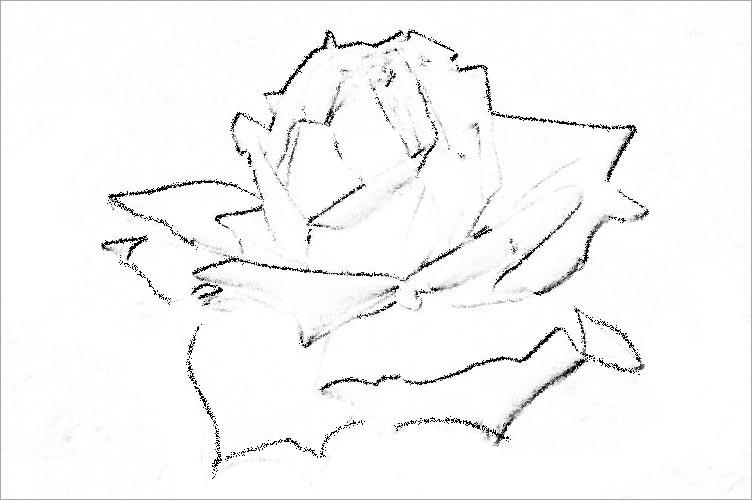
* ご感想は「談話室」の方へお寄せ下さい。
小さな個展[Top}へ戻る ・ YB会ホームページ[Top}へ戻る